سبد خرید شما خالی است.
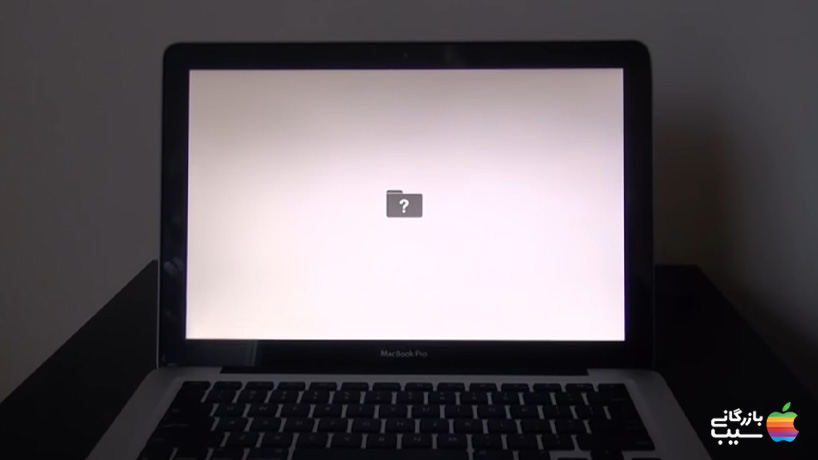
هنگ کردن مک بوک به چه علت اتفاق میافتد؟ + راهحل رفع آن
- علت هنگ کردن مک بوک
- چگونه مشکل هنگ کردن مک بوک را برطرف کنیم
- استفاده از قابلیت Force quit برای رفع هنگ کردن مک بوک
- ریست کردن System Management Controller
- ریست کردن PRAM/NVRAM
- مک را در حالت safe mode قرار دهید؛ راه حل موثر برای رفع هنگ کردن مک بوک
- تست عیبیابی اپل را اجرا کنید
- سیستمعامل را آپدیت کنید
- جمعبندی
- سوالات متداول
مک بوک ها به دلیل کیفیت ساخت و عملکرد روان خود، یکی از محبوبترین لپتاپهای موجود در بازار هستند. بااینحال، حتی بهترین دستگاهها نیز ممکن است دچار مشکل شوند. یکی از مشکلاتی که ممکن است کاربران مک بوک با آن مواجه شوند، هنگ کردن مک بوک است.
هنگ کردن مک بوک زمانی اتفاق میافتد که سیستمعامل یا یک برنامه بهطور غیرمنتظره متوقف میشود و دیگر پاسخی نمیدهد. در این حالت، کاربر نمیتواند از دستگاه استفاده کند و باید آن را خاموش و روشن کند.
در این مقاله از مجله بازرگانی سیب به بررسی علت هنگ کردن مک بوک و راههای رفع مشکل هنگ کردن مک بوک میپردازیم.
علت هنگ کردن مک بوک
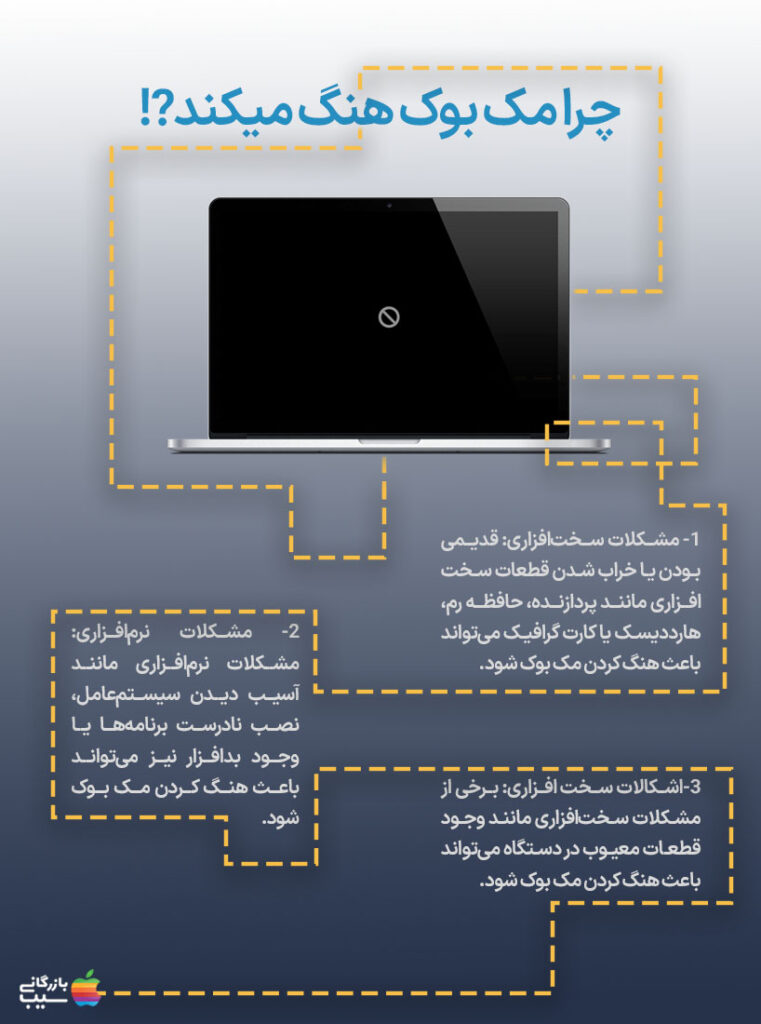
مک بوک ها دستگاههای قدرتمند و قابلاعتمادی هستند، اما گاهی اوقات ممکن است هنگ کنند. هنگ کردن مک بوک به معنای توقف ناگهانی کارکرد دستگاه و عدم پاسخگویی به دستورات است. این مشکل میتواند دلایل مختلفی داشته باشد، ازجمله:
- مشکلات سختافزاری: قدیمی بودن یا خراب شدن قطعات سختافزاری مانند پردازنده، حافظه رم، هارددیسک یا کارت گرافیک میتواند باعث هنگ کردن مک بوک شود.
- مشکلات نرمافزاری: مشکلات نرمافزاری مانند آسیب دیدن سیستمعامل، نصب نادرست برنامهها یا وجود بدافزار نیز میتواند باعث هنگ کردن مک بوک شود.
- اشکالات سختافزاری: برخی از مشکلات سختافزاری مانند وجود قطعات معیوب در دستگاه میتواند باعث هنگ کردن مک بوک شود.
- اگر مک بوک شما هنگ کرد، اولین کاری که باید انجام دهید این است که آن را خاموش و دوباره روشن کنید. اگر این کار مشکل را برطرف نکرد، میتوانید اقدامات زیر را امتحان کنید:
- بررسی وضعیت سیستمعامل: مطمئن شوید که سیستمعامل مک بوک شما بهروز است. اگر سیستمعامل شما قدیمی است، ممکن است با برنامههای جدید سازگار نباشد و باعث هنگ کردن دستگاه شود.
- خاموش کردن برنامههای غیرضروری: اگر تعداد زیادی برنامه در حال اجرا در مک بوک شما وجود دارد، ممکن است باعث کاهش سرعت دستگاه و درنهایت هنگ کردن آن شود. برنامههای غیرضروری را ببندید تا بار پردازنده کاهش یابد.
- اجرای ابزارهای عیبیابی: اپل ابزارهایی برای عیبیابی مک بوک ارائه میدهد. میتوانید این ابزارها را برای شناسایی و رفع مشکل هنگ کردن دستگاه استفاده کنید.

اگر با انجام اقدامات فوق نتوانستید مشکل هنگ کردن مک بوک را برطرف کنید، ممکن است نیاز به مراجعه به یک تکنسین متخصص داشته باشید.
بیشتر بدانید: راهنمای خرید مک بوک ایر
چگونه مشکل هنگ کردن مک بوک را برطرف کنیم
سیستمعاملهای اپل به دلیل عملکرد روان و سریع خود شناختهشدهاند. این امر در مورد مک بوک، آیفونها، آیپدها و حتی اپل واچها نیز صدق میکند. بااینحال، ممکن است به دلایل مختلفی، مکبوک شما هنگ کند. این مشکل میتواند ناخوشایند باشد و حتی باعث از دست رفتن دادهها شود.
در ادامه، به بررسی راههای رفع این مشکل میپردازیم.
استفاده از قابلیت Force quit برای رفع هنگ کردن مک بوک
Force quit یکی از روشهای رایج برای رفع مشکل هنگ کردن مک بوک است. این قابلیت به شما امکان میدهد تا یک برنامه را بهصورت اجباری ببندید، حتی اگر پاسخگو نباشد یا بهطور کامل هنگ کرده باشد.
برای استفاده از قابلیت Force quit، مراحل زیر را دنبال کنید:
کلیدهای Option + Command + Esc را همزمان فشار دهید.
- در منوی بازشده، برنامهای که میخواهید ببندید را انتخاب کنید.
- روی Force quit کلیک کنید.
- پس از انجام این مراحل، برنامه انتخابی بهطور اجباری بسته میشود.
توجه داشته باشید که استفاده از قابلیت Force quit ممکن است باعث از دست رفتن دادههای ذخیره نشده در آن برنامه شود. بنابراین، اگر ممکن است، قبل از استفاده از این قابلیت، سعی کنید دادههای خود را ذخیره کنید.
بیشتر بدانید: داغ شدن مک بوک نشانه چیست؟ معرفی بهترین روشهای رفع آن
ریست کردن System Management Controller
System Management Controller یا SMC یک چیپست کوچک است که مسئول مدیریت بسیاری از عملکردهای سختافزاری مک بوک است، مانند:
- مدیریت باتری
- تنظیمات مدیریت انرژی
- فنها و خنککنندهها
- ورودی/خروجی پورتها
- کنترل صدا
- روشن/خاموش کردن دستگاه
هنگامیکه SMC خراب شود، ممکن است مشکلات مختلفی ازجمله هنگ کردن، خاموش شدن ناگهانی، و مشکلات باتری در مک بوک ایجاد شود.
ریست کردن SMC یک روش ساده است که ممکن است به حل مشکلات مک بوک کمک کند. برای ریست کردن SMC، مراحل زیر را دنبال کنید:
- مک بوک خود را خاموشکنید.
- در مک بوکهای قدیمیتر از ۲۰۱۶، دکمههای Shift، Control، Option، و پاور را بهصورت همزمان فشار داده و نگهدارید.
- در مک بوکهای جدیدتر از ۲۰۱۶، دکمههای Shift، Control، Option، و دکمههای صدا (بالا و پایین) را بهصورت همزمان فشار داده و نگهدارید.
- دکمهها را نگهدارید تا لوگوی اپل ظاهر شود. سپس، دکمهها را رها کنید.
- پس از ریست کردن SMC، مک بوک شما باید بهطور عادی روشن شود.

بیشتر بدانید: نقد و بررسی مک بوک پرو m1 max
ریست کردن PRAM/NVRAM
PRAM و NVRAM مخفف عبارت “Parameter Random Access Memory” و “Non-Volatile Random Access Memory” هستند. این دو حافظه کوچکی هستند که در مک بوکها وجود دارند و تنظیمات و اطلاعات مهمی را ذخیره میکنند، ازجمله:
- تنظیمات زمان و تاریخ
- تنظیمات صدا
- تنظیمات صفحهنمایش
- تنظیمات حافظه مجازی
- تنظیمات بوت
هنگامیکه مک بوک شما هنگ میکند، ممکن است به دلیل مشکلی دریکی از این تنظیمات باشد. ریست کردن PRAM/NVRAM میتواند این تنظیمات را به حالت پیشفرض بازگرداند و مشکل هنگ کردن را برطرف کند.
برای ریست کردن PRAM/NVRAM در مک بوک، مراحل زیر را دنبال کنید:
- مک بوک خود را خاموشکنید.
- دکمههای Command + Option + P + R را بهطور همزمان فشار دهید و نگهدارید. این دکمهها را تا زمانی که مک بوک دوباره راهاندازی شود و صدای بوق دوم را بشنوید، نگهدارید.
- پس از ریست شدن PRAM/NVRAM، مک بوک شما با تنظیمات پیشفرض راهاندازی میشود. ممکن است لازم باشد تنظیماتی مانند زمان و تاریخ را دوباره تنظیم کنید.
بیشتر بدانید: مقایسه مک بوک پرو m1 و m2 در یک نگاه + بررسی تفاوت ها
مک را در حالت safe mode قرار دهید؛ راه حل موثر برای رفع هنگ کردن مک بوک
یکی از راههای رفع هنگی مک بوک، قرار دادن آن در حالت Safe Mode است. حالت Safe Mode یک حالت بوت است که تنها نرمافزارهای اصلی سیستمعامل را بارگیری میکند. این کار به شما کمک میکند تا تشخیص دهید که آیا مشکل هنگ کردن ناشی از یک نرمافزار شخص ثالث است یا خیر.
برای قرار دادن مک بوک در حالت Safe Mode، مراحل زیر را دنبال کنید:
- مک بوک خود را خاموشکنید.
- آن را روشن کنید و بلافاصله دکمه Shift را فشار داده و نگهدارید.
- زمانی که لوگوی اپل ظاهر شد، دکمه Shift را رها کنید.
مک بوک شما در حالت Safe Mode بوت میشود. در این حالت، نماد یک قفل در گوشه پایین سمت چپ صفحهنمایش ظاهر میشود.
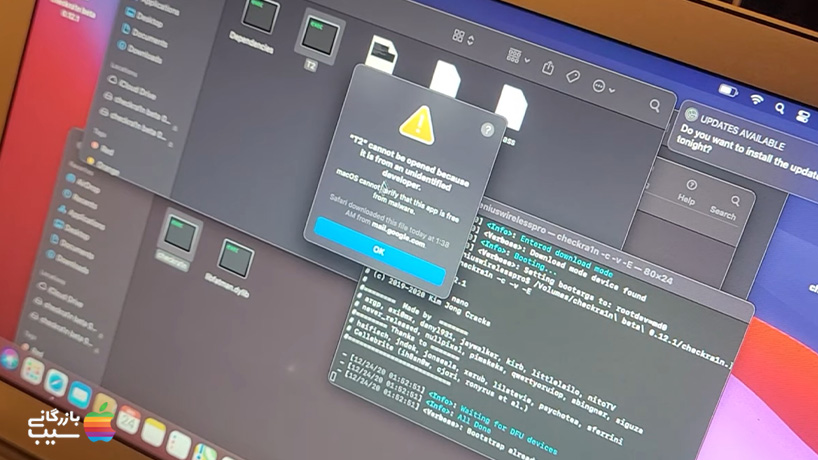
پس از بوت شدن مک بوک در حالت Safe Mode، چند دقیقه با آن کارکنید و ببینید که آیا مشکل هنگ کردن برطرف شده است یا خیر. اگر مشکل برطرف شد، میتوانید یکی از نرمافزارهای شخص ثالث را که اخیراً نصبکردهاید، حذف کنید یا آن را بهروزرسانی کنید.
اگر مشکل هنگ کردن همچنان وجود داشت، ممکن است ناشی از مشکل دیگری در سیستمعامل یا سختافزار macbook باشد. در این صورت، باید با یک تعمیرکار مجاز مک بوک تماس بگیرید.
در اینجا چند نکته برای استفاده از حالت Safe Mode آورده شده است:
- در حالت Safe Mode، نمیتوانید از نرمافزارهای شخص ثالث استفاده کنید.
- ممکن است برخی از ویژگیهای سیستمعامل در حالت Safe Mode کار نکنند.
- برای خروج از حالت Safe Mode، مک بوک را خاموش کرده و مجدداً روشن کنید.
بیشتر بدانید: نقاط قوت و ضعف مک استدیو ۲۰۲۳
تست عیبیابی اپل را اجرا کنید
تست عیبیابی اپل یک ابزار داخلی است که میتواند برای شناسایی و رفع مشکلات مک بوک استفاده شود. این ابزار میتواند برای شناسایی مشکلات سختافزاری و نرمافزاری استفاده شود، ازجمله مشکلاتی که باعث هنگ کردن مک بوک میشوند.
برای اجرای تست عیبیابی اپل، مراحل زیر را دنبال کنید:
- مک بوک خود را روشن کنید.
- دکمه Option را فشار داده و نگهدارید.
- دکمه Power را فشار دهید.
- زمانی که لوگوی اپل ظاهر شد، دکمه Option را رها کنید.
- منوی Diagnostic Assistant ظاهر میشود.
- برای شروع تست عیبیابی، روی دکمه Continue کلیک کنید.
تست عیبیابی اپل چندین مرحله را انجام میدهد تا مشکلات مک بوک را شناسایی کند. در صورت شناسایی مشکل، تست عیبیابی راهحلی برای رفع مشکل ارائه میدهد.
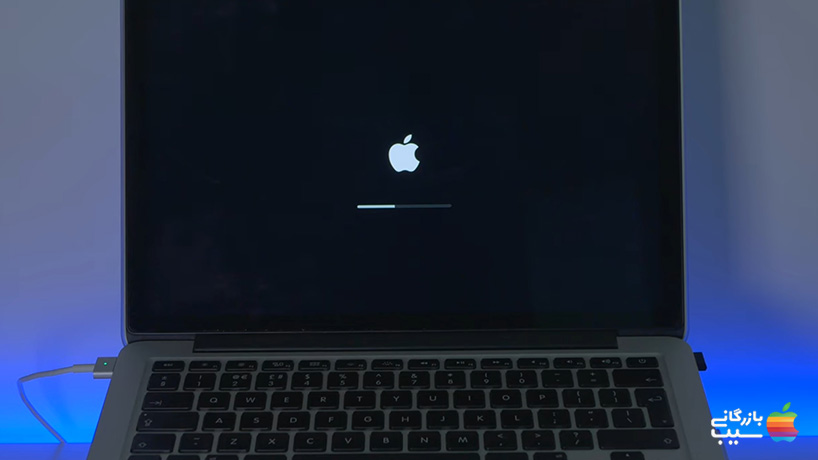
سیستمعامل را آپدیت کنید
آپدیت سیستمعامل یکی از راههای رفع هنگی مک بوک است. این کار به دلایل زیر میتواند موثر باشد:
- رفع اشکالات و باگهای سیستمعامل: آپدیتهای نرمافزاری معمولا حاوی رفع اشکالات و باگهای سیستمعامل هستند. این اشکالات و باگها میتوانند باعث هنگ کردن مک بوک شوند.
- بهبود عملکرد سیستمعامل: آپدیتهای نرمافزاری همچنین میتوانند عملکرد سیستمعامل را بهبود ببخشند. این بهبود عملکرد میتواند باعث شود که مک بوک روانتر کار کند و کمتر دچار هنگ شود.
برای آپدیت سیستمعامل مک بوک، باید مراحل زیر را دنبال کنید:
- در نوار منو، روی نماد System Preferences کلیک کنید.
- روی Software Update کلیک کنید.
- اگر آپدیتی در دسترس باشد، روی Update Now کلیک کنید.
پس از آپدیت سیستمعامل، مک بوک را مجددا راهاندازی کنید.
بیشتر بدانید: نقد و بررسی مک بوک m2 max
جمعبندی
در این مقاله، ما دلایل اصلی هنگ کردن مک بوک و راههای رفع آن را بررسی کردیم. همانطور که مشاهده کردید، دلایل متعددی برای هنگ کردن macbook وجود دارد، ازجمله مشکلات سختافزاری، نرمافزاری و مشکلات سیستمی. در صورت مواجهه با این مشکل، ابتدا سعی کنید با راهحلهای ساده مانند ریست کردن مک بوک یا بستن برنامههای مشکلساز، مشکل را حل کنید. اگر این راهحلها موثر نبود، ممکن است نیاز به مراجعه به یک متخصص تعمیرات مک بوک داشته باشید. برای خرید مک بوک میتوانید به سایت بازرگانی سیب مراجعه کنید.
سوالات متداول
چرا مک بوک هنگ میکند؟
دلایل مختلفی برای هنگ کردن مک بوک وجود دارد. برخی از رایجترین دلایل عبارتاند از:
– نقص سختافزاری: گاهی اوقات هنگ کردن مک بوک میتواند ناشی از نقص سختافزاری باشد، مانند خراب شدن قطعهای از سختافزار یا مشکل در اتصال سختافزاری.
– نقص نرمافزاری: نقصهای نرمافزاری نیز میتوانند باعث هنگ کردن مک بوک شوند، مانند مشکلات سیستمعامل، درایور یا برنامههای شخص ثالث.
– استفاده بیشازحد از منابع سیستم: اگر بیشازحد از منابع سیستم، مانند پردازنده، حافظه یا حافظه گرافیکی، استفاده کنید، مک بوک ممکن است هنگ کند.
– تداخلات سختافزاری یا نرمافزاری: تداخلات سختافزاری یا نرمافزاری نیز میتوانند باعث هنگ کردن مک بوک شوند. بهعنوانمثال، استفاده از یک دستگاه جانبی با سازگاری ضعیف میتواند باعث هنگ کردن macbook شود.
چگونه میتوانم از هنگ کردن مک بوک جلوگیری کنم؟
برای جلوگیری از هنگ کردن macbook، میتوانید موارد زیر را انجام دهید:
– از استفاده بیشازحد از منابع سیستم خودداری کنید. اگر بیشازحد از منابع سیستم استفاده کنید، مک بوک شما ممکن است هنگ کند.
– از برنامههای شخص ثالث ناسازگار یا قدیمی استفاده نکنید. برنامههای شخص ثالث ناسازگار یا قدیمی میتوانند باعث هنگ کردن مک بوک شوند.
– مک بوک خود را بهطور منظم تمیز کنید. گردوغبار و آلودگی میتوانند باعث گرم شدن بیشازحد مک بوک و درنهایت هنگ کردن آن شوند.
– سیستمعامل مک بوک خود را بهروزرسانی کنید
اگر مک بوک من بعد از انجام همه این کارها هنوز هنگ میکند، چه باید بکنم؟
اگر مک بوک شما بعد از انجام همه این کارها هنوز هنگ میکند، ممکن است نیاز به تعمیر داشته باشد. لطفاً مک بوک خود را به یک مرکز خدمات مجاز ببرید تا توسط یک تکنسین متخصص بررسی شود.
آیا میتوانم مشکلات مک بوک خود را خودم حل کنم؟
در برخی موارد، ممکن است بتوانید مشکلات مک بوک خود را خودتان حل کنید. بااینحال، اگر مطمئن نیستید که چهکاری انجام دهید، بهتر است از کمک یک متخصص استفاده کنید.
منبع: macpaw

